标签:
最近买了一台mac pro,晚上在家写java,在配置环境的时候碰到很多问题,现在总结出来,提供给大家。
1.配置Tomcat
1、下载:
从apache官网(http://tomcat.apache.org/ )上下载最新的tomcat二进制包(注:是mac版本的.gz文件包),目前我下载的是Tomcat8
2、将上述二进制包解压后改名为Tomcat8,并复制到/Library目录下
新建Finder窗口—— shift + Command + G —— 输入/Library,进入此目录
将Tomcat8文件夹复制到此目录下
3、修改权限
打开终端,输入 cd /Library/Tomca8t/bin 输入sudo chmod 755 /Library/Tomcat8
4、执行/Library/Tomcat8/bin目录下的startup.sh文件
在终端输入命令:sudo sh startup.sh 或者 sudo ./startup.sh start命令启动tomcat
在终端输入命令:sudo sh shutdown.sh 或者 sudo ./shutdown.sh stop命令关闭tomcat
如果碰到启动tomcat 服务报 The file is absent or does not have execute permission
终端提示如下:
Cannot find bin/catalina.sh
The file is absent or does not have execute permission
This file is needed to run this program
说明修改权限没有成功
在终端输入 chmod 777 *.sh
5、验证tomcat是否安装成功
启动tomcat后,打开http://localhost:8080查看是否Tomcat已经启动。
在安装好Tomca之后,准备在Eclipse中配置Tomcat,在网上查询说下载 一个Tomcat的插件,放到Eclipse Plugin目录下面,但是现在新版本的Eclipse for Mac 没有安装目录,在官网下载后直接解压就可以运行,所以下载Tomcat方式是行不通的。
后来发现直接在Eclipse里面可以配置:
1. 打开Eclipse偏好设置,选择Server –>Server runtime environment.png)
.png)
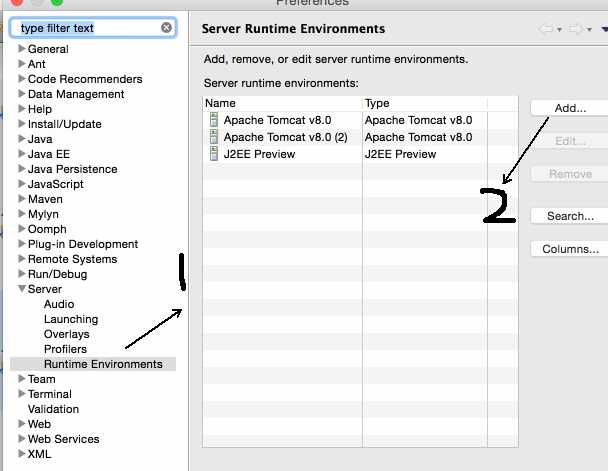
点击Add 添加Tomcat
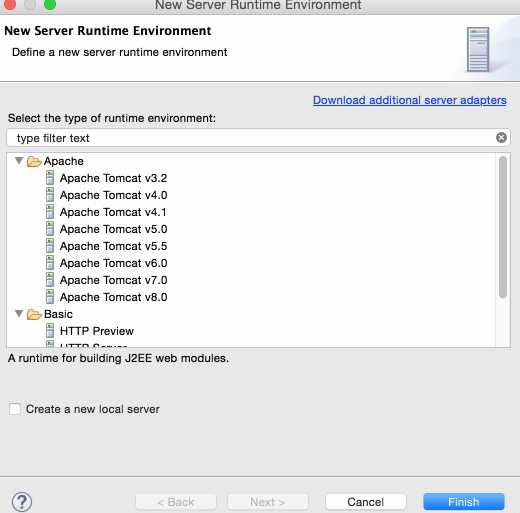
这时候Tomcat就配置好了。
Run As Server的时候选择Tomcat 就可以运行了。
标签:
原文地址:http://www.cnblogs.com/LeeHc/p/4958645.html